Зміст
- 1 Mac для управління смартфоном – цілком реально
- 2 Повідомлення від обраних додатків
- 3 Всі вікна під рукою
- 4 Не втрачайте свої паролі
- 5 Диктуйте замітки та виділяйте текст кольором
- 6 Safari без реклами та з фоновим відео
- 7 Послання з ефектами та емоціями
- 8 Інші приголомшливі фішки macOS Sequoia
- 9 Як встановити оновлення macOS Sequoia на ПК
У вересні вийшло оновлення від компанії Apple – macOS Sequoia. Воно додало Mac функціональності – наприклад, можна прямо з комп’ютера керувати телефоном, надиктовувати і транскрибувати нотатки, розставляти кілька активних вікон на робочому столі та багато іншого. Розповідаємо в огляді, що нового і цікавого в macOS Sequoia, як встановити оновлення на ПК.
Mac для управління смартфоном – цілком реально
Для цього є утиліта “Відеоповтор iPhone” (iPhone Mirroring). Тепер ви можете користуватися смартфоном через Mac, тоді як сам iPhone лежить із заблокованим екраном. Це зручно, якщо ви не хочете завантажувати на Mac месенджери або додатки. Або просто хочете сидіти в соцмережах “таємно”, а не на очах у всіх.
Для увімкнення функції увійдіть в один і той самий обліковий запис на кожному пристрої. Розмістіть їх поруч, увімкніть Bluetooth і Wi-Fi.
Після запуску програми “Відеоповтор iPhone” на ПК наберіть код-пароль пристрою. Тут можете вибрати, який варіант входу для вас зручніший: “Входити автоматично” (тоді не потрібно буде щоразу вводити пароль) або “Запитувати завжди” (так безпечніше).
Для чого може стати в пригоді відеоповтор:
- перевірка балансу банківської картки;
- набір великих текстів (підтримується клавіатура Mac);
- робота на ПК у будь-яких додатках, які є на iPhone;
- звісно ж, ігри.
Відеоповтор підтримує не тільки клавіатуру, а й мишу, трекпад – можете гортати і прокручувати сторінки. Значки та віджети на робочому столі можна розташувати, як вам хочеться. Для цього клікніть по іконці, а потім по рядку “Змінити екран “Додому”.
До речі, у дії фішка має дуже цікавий вигляд. На екрані комп’ютера з’являється iPhone у масштабі 1 до 1, він немов “приклеєний” до монітора.

Скоро можна буде перетягувати файли з iPhone прямо на Mac. Поки що цієї функції немає, але її додадуть у черговий апдейт цього року.
Повідомлення від обраних додатків
Ця фішка пов’язана з описаною вище утилітою. Банківські та інші додатки, месенджери, якими ви користуєтеся на iPhone, надсилають повідомлення на Mac. І ви навіть можете відповідати на них із комп’ютера, активувавши відеоповтор. Корисна опція, якщо працюєте в опен-спейсі, часто залишаєте смартфон у кишені або на зарядці в сусідній кімнаті, працюючи за комп’ютером.
Можете самі вибрати найважливіші додатки для автоматичного надсилання повідомлень, інші вас не потурбують. Для цього в “Налаштуваннях” смартфона знайдіть “Додатки”, виберіть потрібний, тапніть “Повідомлення”. Перетягніть повзунок навпроти “Відображення на Mac”.
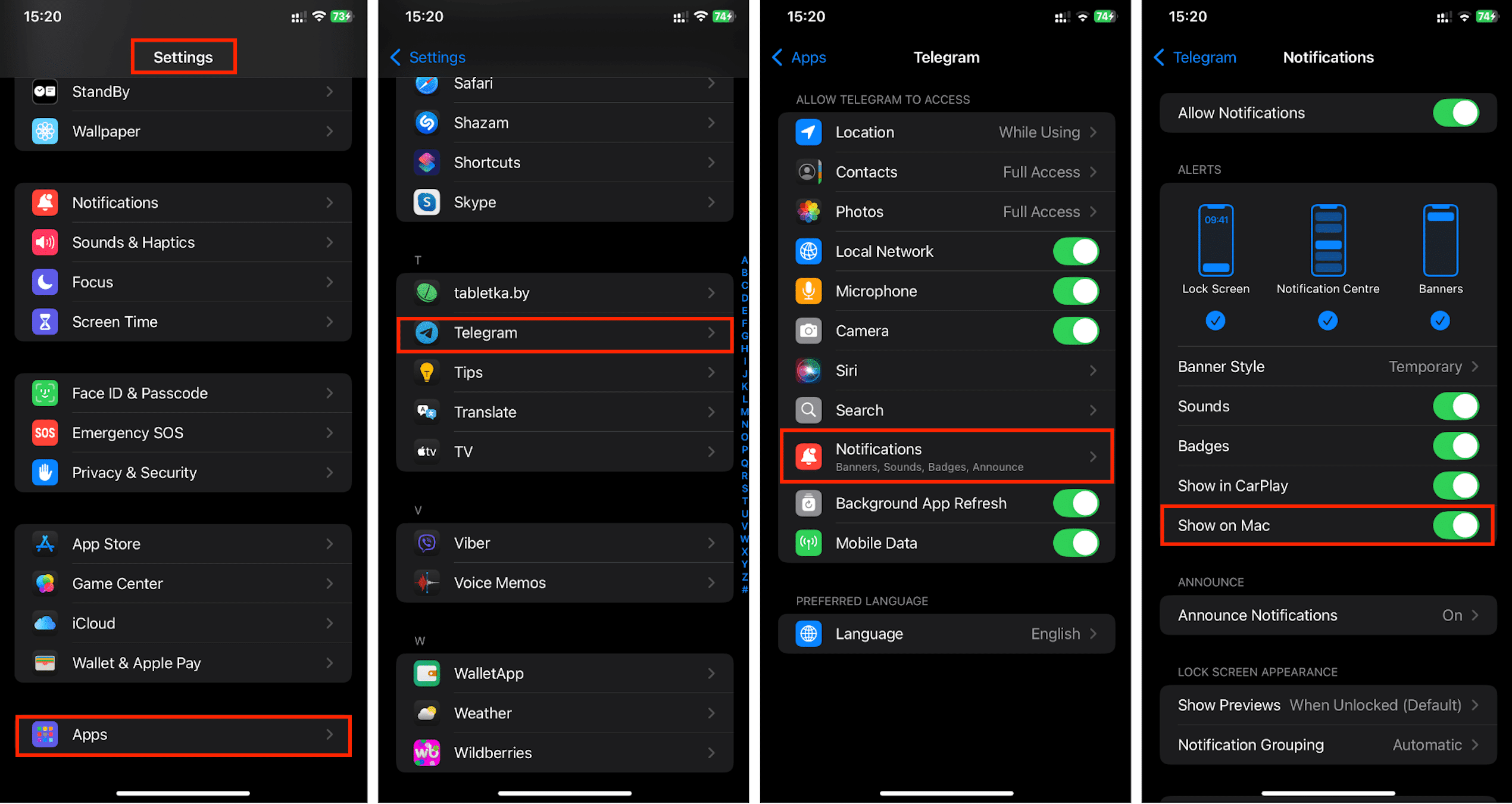
Всі вікна під рукою
Топова здатність macOS Sequoia – відкривати одночасно 2, 3 або 4 програми, довільно розміщуючи вікна на робочому столі.
Як це працює:
- Перетягніть вікно до будь-якого краю екрана і відпустіть – з’явиться пропозиція розгорнути вікно в цій частині робочого простору.
- Перетягніть вікно в кут або до краю дисплея, натиснувши кнопку Option, – і воно займе відповідну половину або чверть простору.
- Використовуйте функцію “Максимізувати” – круглий зелений значок у лівому кутку, зверху. Він відкриває список конфігурацій (система підказує найзручніші, вивчивши ваші звички).

А ще ви можете розставляти вікна-плитки, розміщувати їх по центру, розтягувати на весь монітор, змінювати розмір – усі ці опції є в меню “Вікно” (розміщене праворуч у верхньому рядку).
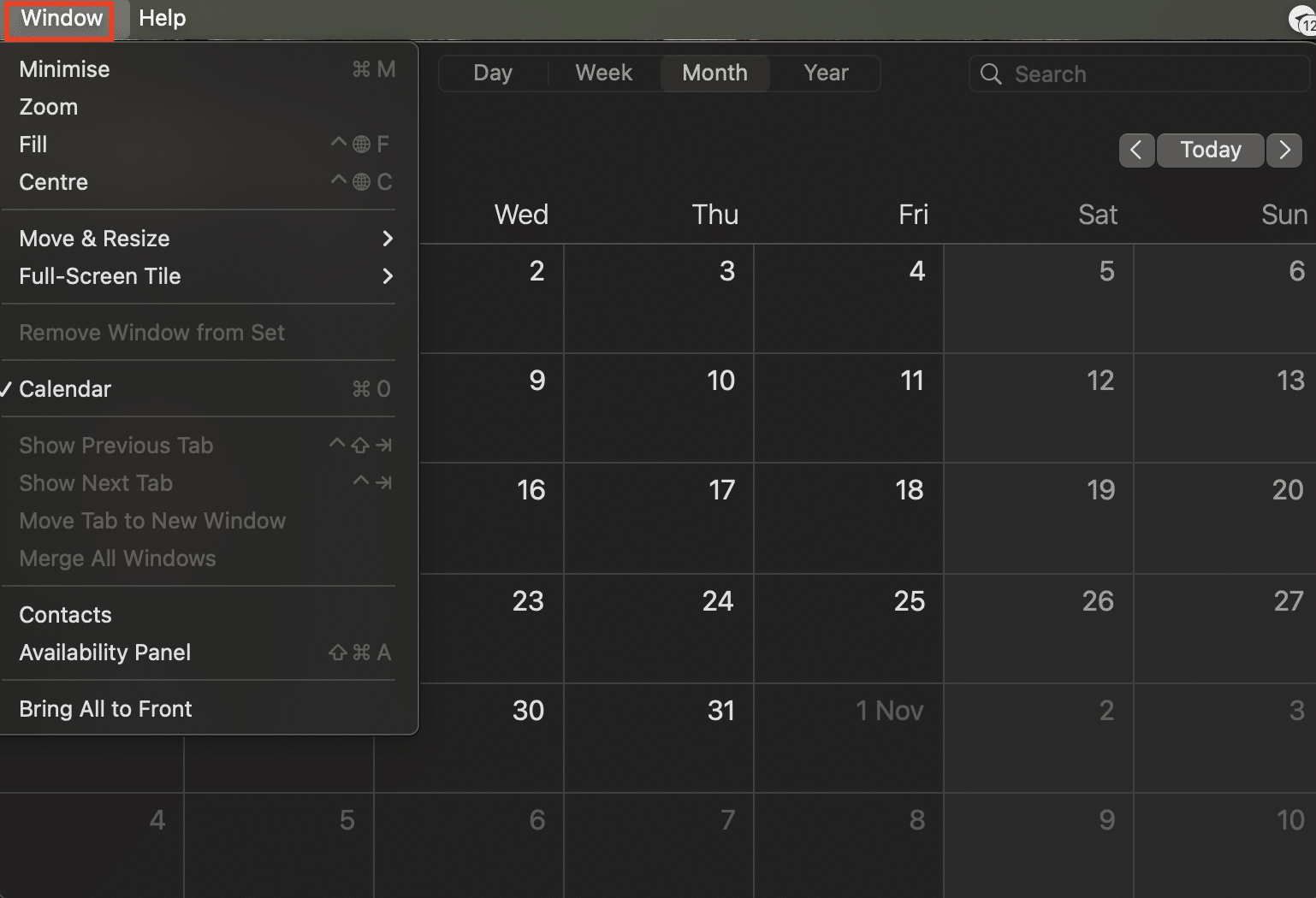
Подобається використовувати “гарячі клавіші”? Тепер з їхньою допомогою можна пересувати вікна. Комбінація Fn + Control + F розгортає вікно на весь екран. Поєднання Fn + Control + стрілка вправо/вліво зсуває вікно вбік. Інші комбінації клавіш є на сайті служби підтримки Apple.
Відступ між вікнами легко прибрати, якщо зайти до “Системних налаштувань”, потім – до розділу “Робочий стіл і Dock” і зрушити бігунок ліворуч навпроти рядка “Відображати вікна-плитки з полями”.
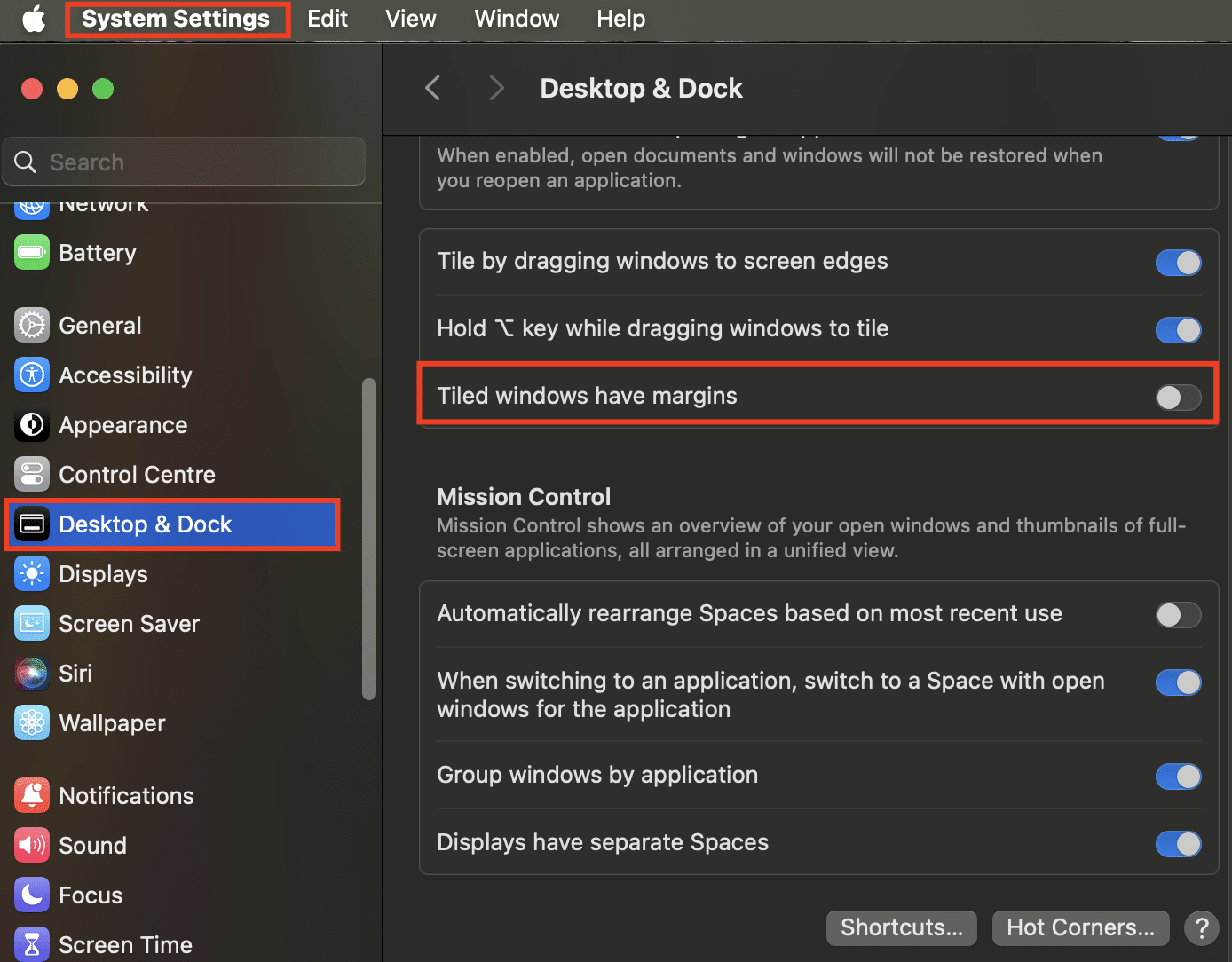
Не втрачайте свої паролі
Їх і раніше можна було знайти у “Зв’язці ключів”, але для цього потрібно було йти в налаштування. В оновленій ОС коди перевірки, паролі, ключі зберігаються в додатку “Паролі”. Пара кліків, і ви знаходите і копіюєте будь-які дані. Зручно – наприклад, щоб швидко поділитися з другом Wi-Fi. Прискорте процес, додавши в меню значок для миттєвого виклику програми.
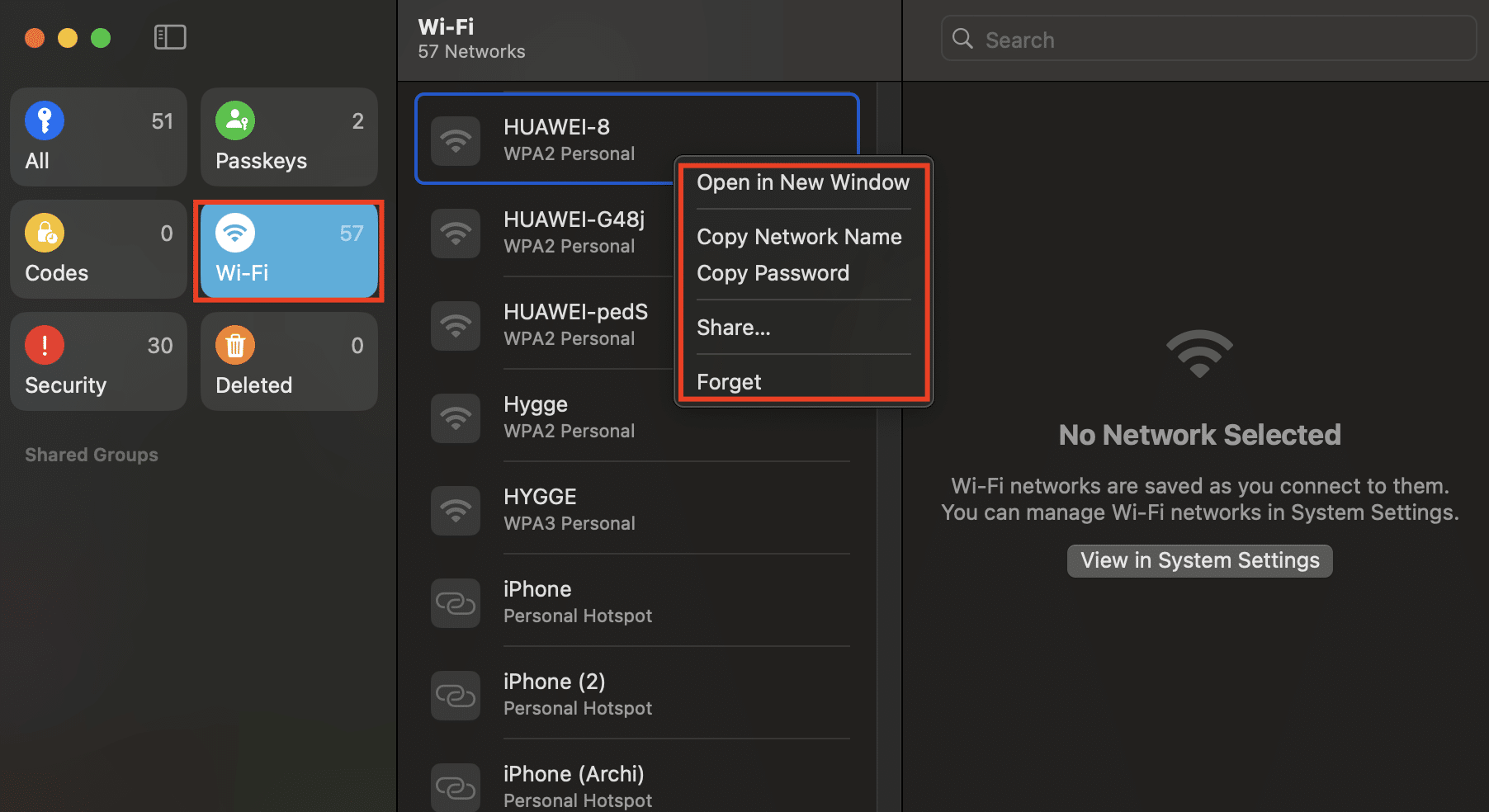
Із приємного: всі дані для входу будуть доступні на вашому iPhone, iPad, Mac і навіть гарнітурі Apple Vision Pro – загалом, усіх девайсах з одним Apple ID. І все це завдяки синхронізації. Вона поширюється і на комп’ютери Windows. Даними можна ділитися через AirDrop. А автозаповнення дає змогу вносити їх у потрібні поля автоматично.
Функцію не потрібно спеціально вмикати – встановіть оновлення на ПК, і вона активується автоматично. Щоб переконатися, зайдіть в обліковий запис в iCloud і подивіться налаштування (“Паролі”).
Диктуйте замітки та виділяйте текст кольором
“Нотатки” теж оновили і поліпшили. Стало набагато зручніше:
- переглядати довгі тексти – параметр “Стилі абзаців” дає змогу згорнути або розгорнути будь-який блок із заголовком/підзаголовком;
- знаходити слова та фрагменти – завдяки виділенню різними кольорами (“Шрифт” > “Виділити”);
- робити нотатки на ходу – якщо поспішаєте, диктуйте їх голосом. Додаток тепер записує і зберігає аудіо. А ще транскрибує голос у текст – поки що тільки англійською мовою;
- підраховувати все прямо в “Нотатках” – задачі та рівняння вирішуються миттєво. Досить поставити знак “=” після прикладу, і з’явиться відповідь.
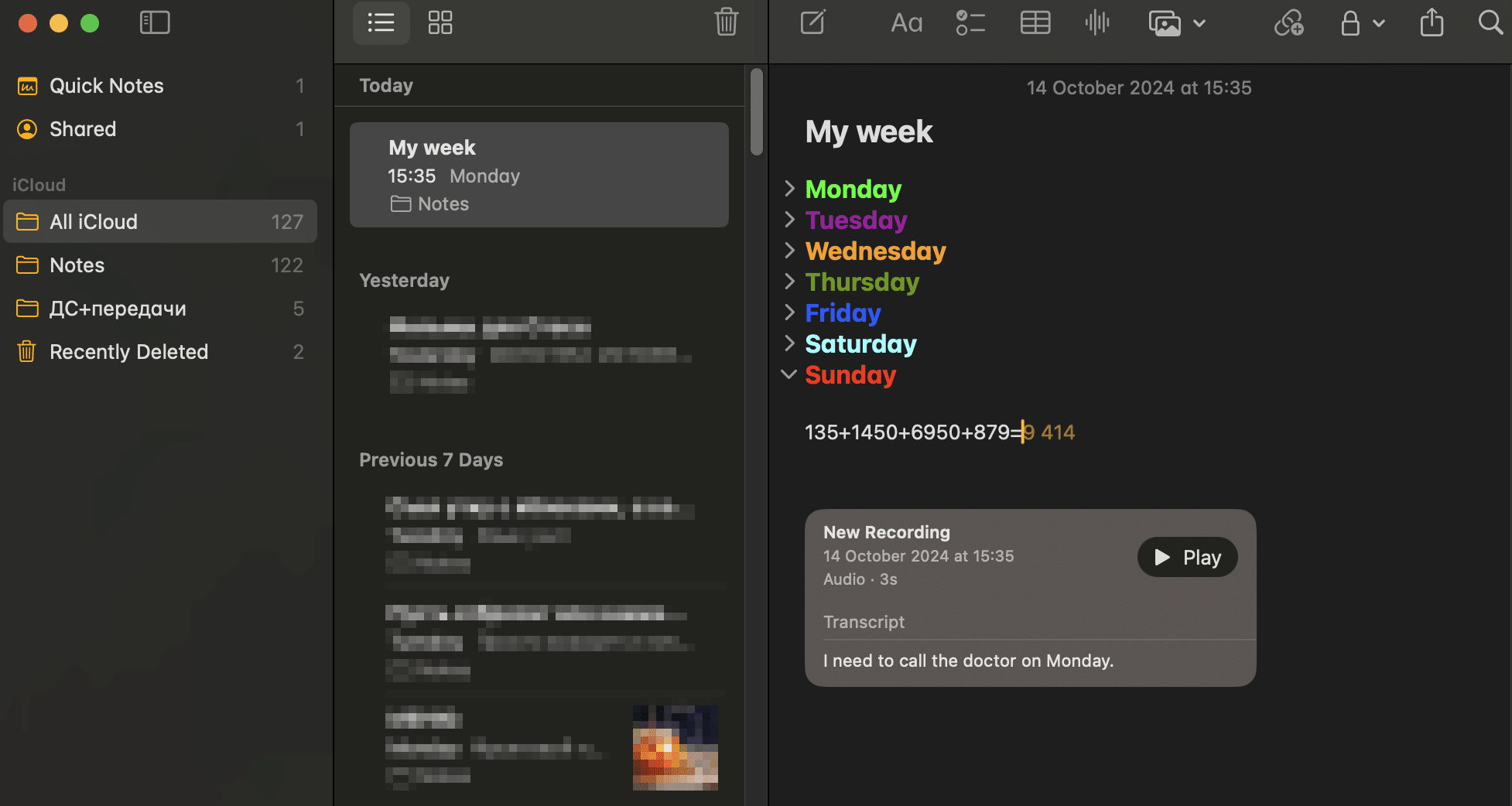
Калькулятор тепер є в інших додатках, месенджерах. Введіть завдання, поставте “=” – і побачите результат на екрані.
Safari без реклами та з фоновим відео
Браузер став ще зручнішим:
- Можна прибрати спливаючі рекламні повідомлення і банери, використовуючи Distraction Control. Відкривши будь-який сайт, знайдіть у верхньому рядку значок у вигляді стопки, натисніть “Приховати об’єкти, що відволікають…”. Щоб позбутися реклами, виділіть об’єкт, і він зникне.
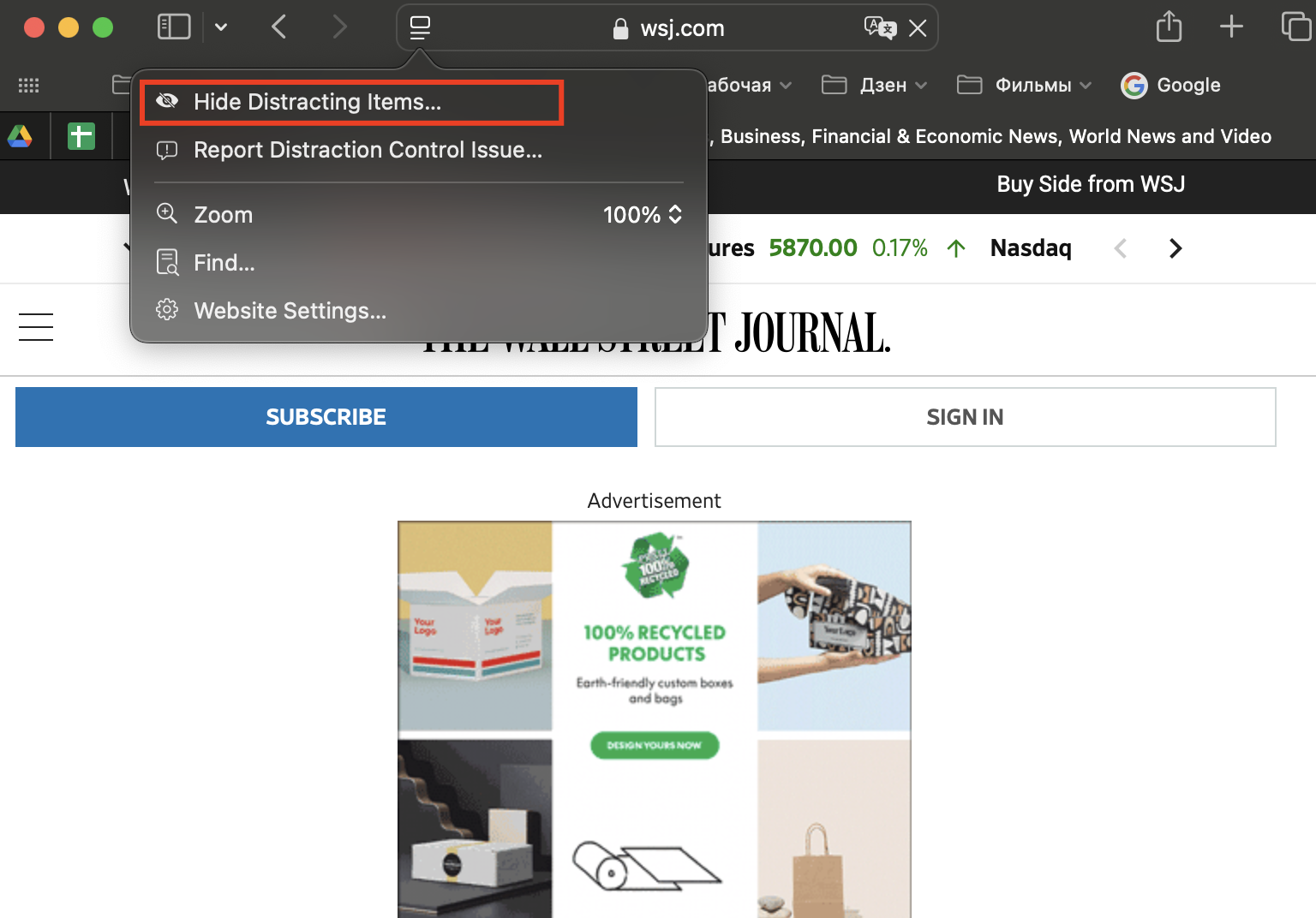
- Відео програється у фоновому режимі завдяки Video Viewer. При прокручуванні, переході на інший сайт відтворення продовжиться. Також можна транслювати ролики, фільми та кліпи на телеекран, використовуючи AirPlay.
- Швидко знаходити потрібну інформацію на сторінці допомагає Safari Highlights. Схема проїзду, кнопки “Забронювати” та інші ключові об’єкти підсвічуються.
“Прокачався” режим читання. У ньому тепер можна пробігти очима зміст лонгріду англійською мовою, а ще вибрати колір оформлення на свій смак, змінити шрифт.
Послання з ефектами та емоціями
Завдяки новим стікерам, емодзі та анімації тест повідомлень став більш живим та емоційним. На будь-яке повідомлення можна відповісти одним кліком, надіславши емодзі або стікер Tapbacks.
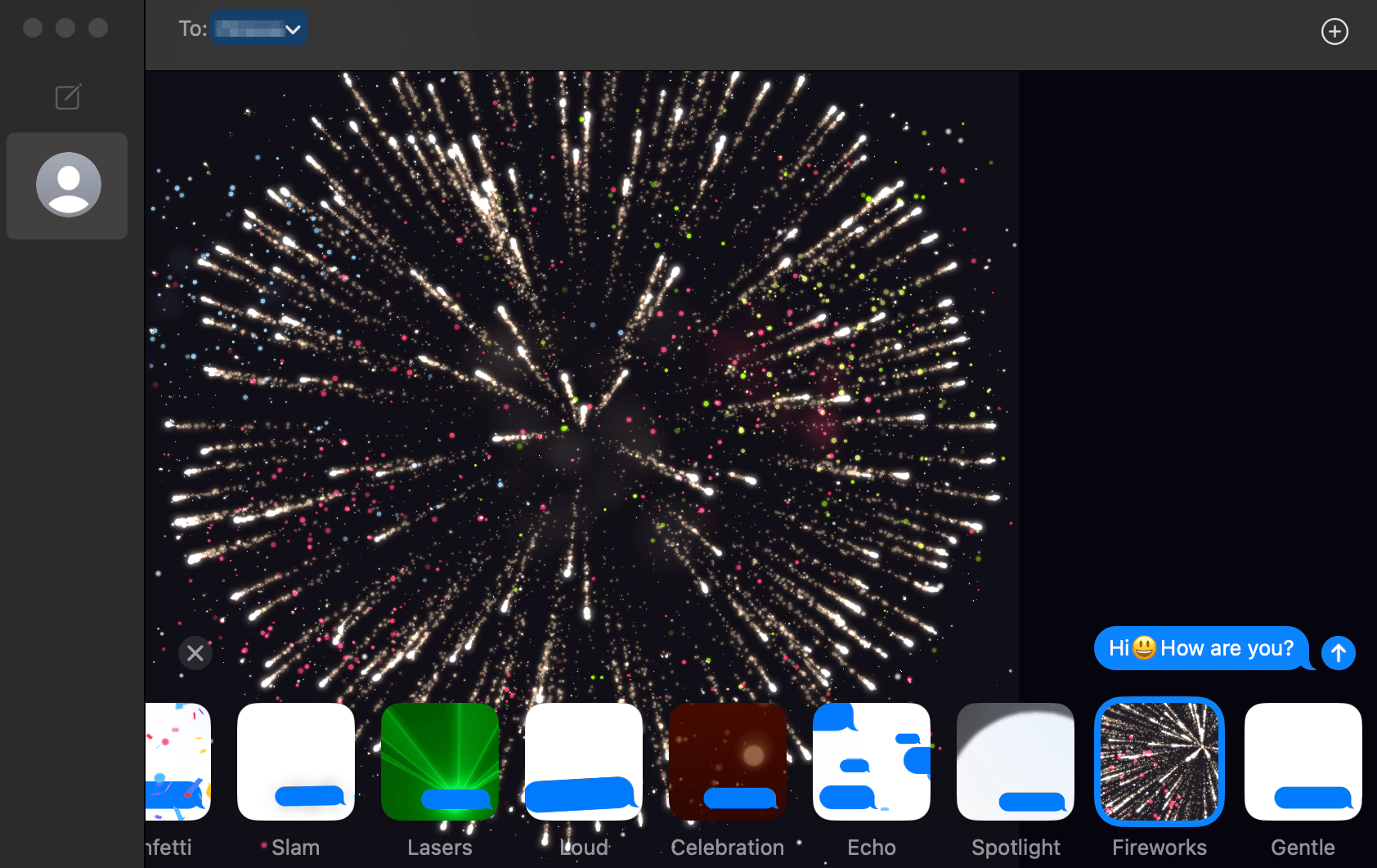
Тепер можна відправляти відкладені повідомлення, плануючи їх максимум за 2 тижні. Так ви нізащо не пропустите день народження колеги або іншу дату. Напишіть привітання заздалегідь і вкажіть, коли його потрібно надіслати.
Інші приголомшливі фішки macOS Sequoia
Ми перерахували далеко не всі топові можливості останньої macOS. Додано чимало нового в найрізноманітніші додатки, наприклад:
- У “Календар” – можливість створювати, читати і редагувати нагадування.
- Можливість відповідати на запитання Siri кивком голови.
- У “Фото” – перегляд фотографій і відеороликів за датами, групами людей. Окремо збирається контент з вихованцями. Колекції самі сортуються за категоріями – приголомшливо зручно.
- У “Карти” додано стежки, визначні пам’ятки, ви навіть можете самі прокласти піший маршрут і використовувати його в поході, коли не буде доступу в інтернет.
- У FaceTime та інших додатках для відеозв’язку тепер легко змінити фон. Причому це може бути не тільки статична картинка, а й динамічне зображення.
- У “Калькуляторі” обирайте режими залежно від типу та складності завдань. Для простих підрахунків достатньо стандартного режиму, для складних (піднесення до степеня, вилучення кореня) потрібен науковий, для підрахунків у “Нотатках” – математичні нотатки. Режим програмування працює з двійковим кодом. А ще є можливість конвертувати валюти, переводити одиниці вимірювань.
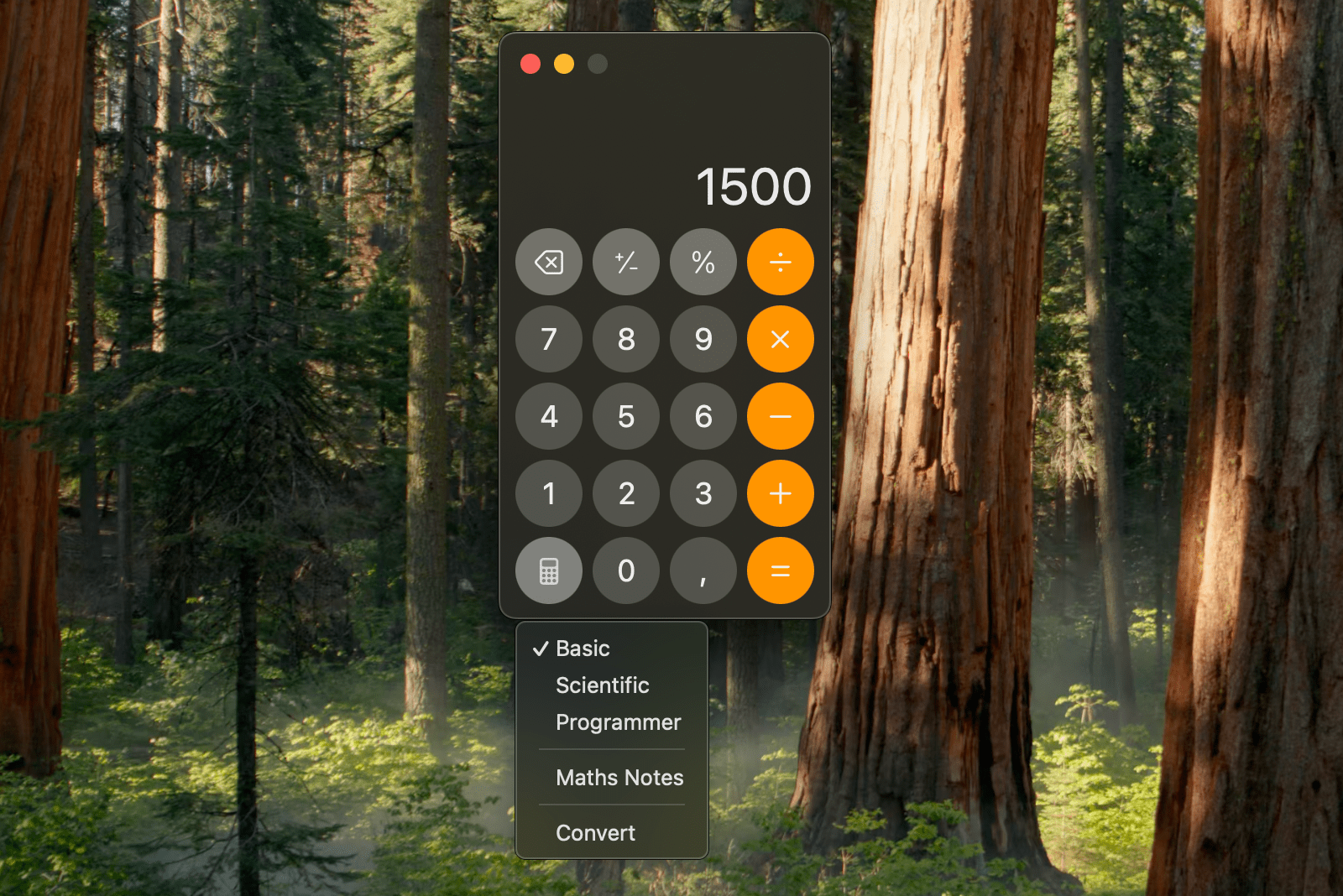
Функції Apple Intelligence поки недоступні. Підтримку штучного інтелекту, як очікується, планують реалізувати у версії macOS 15.1 Sequoia. Оновлення з’явиться цієї осені і підтримуватиметься девайсами Apple на чипах серії M.
Як встановити оновлення macOS Sequoia на ПК
Перед тим як оновитися, про всяк випадок зробіть резервну копію за допомогою Time Machine або іншого інструменту, щоб не втратити дані.
Відкрийте меню Apple, щоб встановити апдейт. Шлях наступний: “Системні налаштування” > “Основні” > “Оновлення ПЗ”.
У деяких версіях macOS, випущених раніше, алгоритм відрізняється: “Системні налаштування” > “Оновлення ПЗ”.
Що робити, якщо в системних налаштуваннях відсутній розділ “Оновлення ПЗ”? Завантажте macOS Sequoia з магазину додатків App Store.
Підтримувані пристрої та моделі для macOS Sequoia:
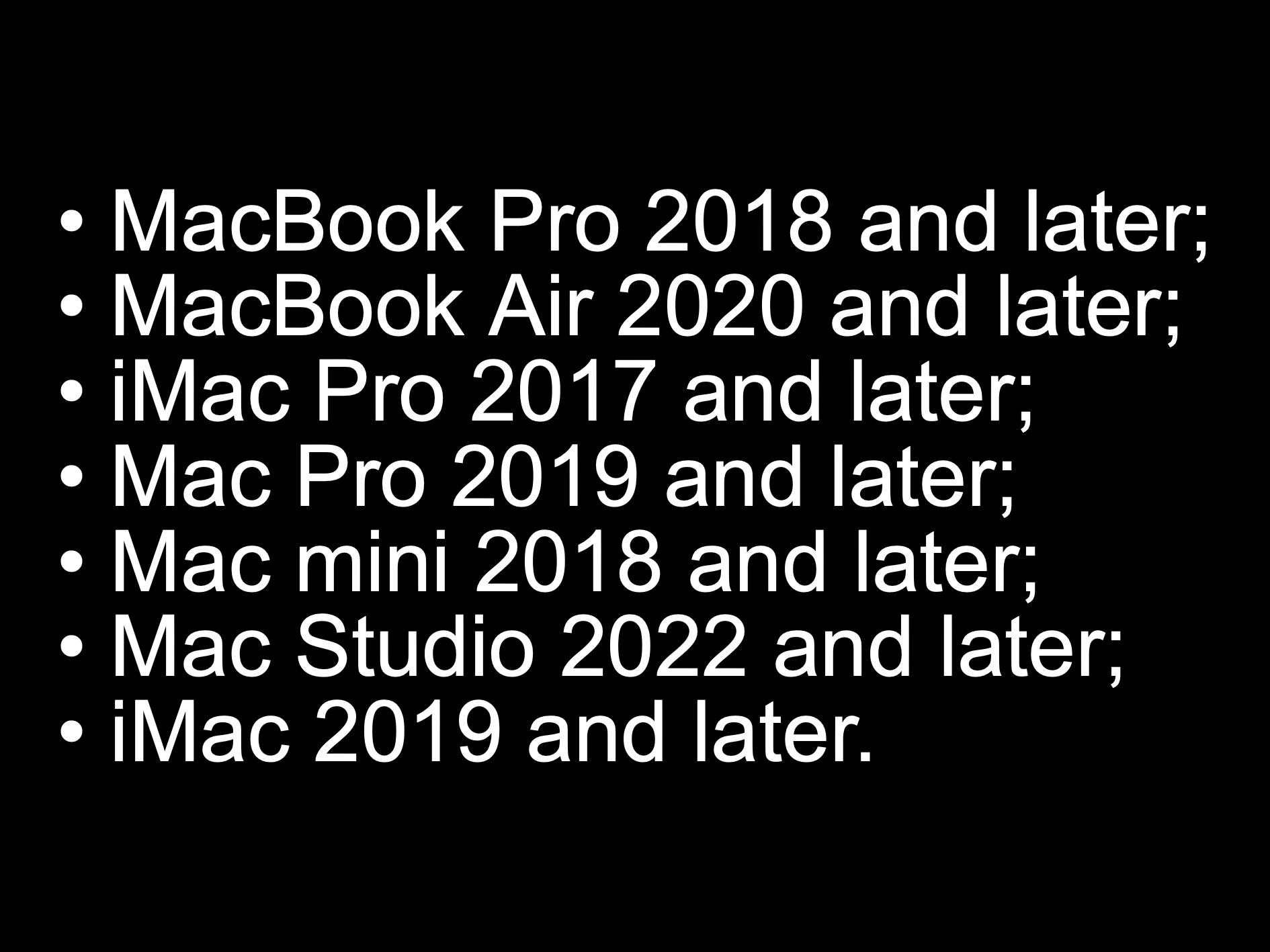
Поки не вдалося оновитися самостійно? Звертайтеся по допомогу до iSpace. Пояснимо, як встановити апдейт на Mac і користуватися можливостями macOS Sequoia. А якщо вам потрібен новий комп’ютер, планшет чи смартфон Apple, запропонуємо протестувати та купити будь-яку новинку.
ЧИТАЙТЕ ТАКОЖ
Що робити, якщо AirDrop перестав працювати на iPhone або MacBook: корисні лайфхаки
Як зробити iPad другим монітором для Mac або іншого комп’ютера з Windows
11 причин встановити оновлену версію iOS
Як завантажити фільм на MacBook і дивитися його без інтернету
Все-в-одному або портативність: iMac vs Mac mini – що краще вибрати студенту
Підпишіться на розсилку та дізнавайтеся першими про нові акції та спецпропозиції магазину!
